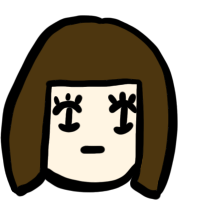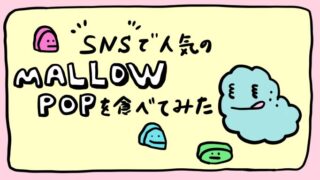こんにちは、さむです。
iPadって持っていますか?
スマホより画面が大きくて、動画が見やすいだけと思っていませんか?
実は、iPadはそれだけではなく、ノートや手帳の代わりとして大活躍できるんです。
手帳って毎年買うのでどんどん溜まってきてしまいますよね。
しかも、過去を見直したいから捨てれませんよね。。
こんな悩みはiPadでサヨナラできます。
確かに、安くはないですが中古なら4~5万円程度から買えるようです。
さむがiPadの良さを知ったのはyoutubeチャンネルで見てからです。
このyoutuberの平岡さんのチャンネルのようにiPad活用についての動画を見た後、
そして、apple storeで速攻でポチっとしました。笑
このページではiPadについてさむが約1年使用した感想をお伝えしていきます。
iPadでできることがすごい
メモや手帳は全部iPad
iPadについては、youtuberのamity senseiがとても詳しくアプリを説明してくれます。
ノートアプリは色々あるのですが、私はGoodNotes5を使用しています。
GoodNotes5はフォルダ構成になっており、各フォルダにノートを作成できます。
また、PDFをインポートできるので、仕事の資料をPDF化したあとに読み込ませています。
読み込んだ資料に、マーカーやペンで書き込みができ、間違ったらすぐ修正できます。
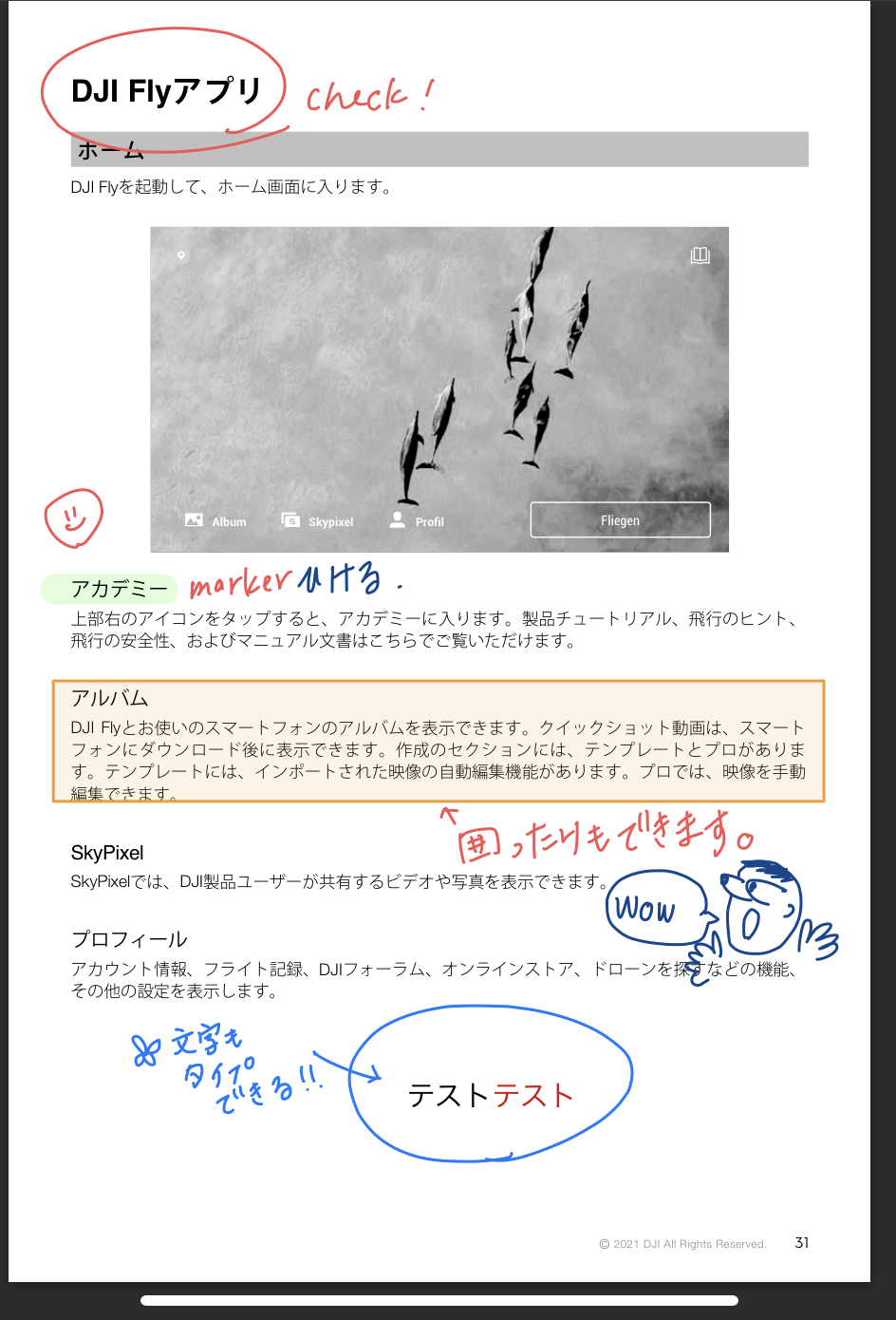
上の画像は、読み込んだPDFに色々書き込んでみたものです。
しかも、文字を検索できるのでPDFの文字だけではなく書き込んだ文字も検索できます。
また、ノートにこんな感じでイラストを溜めておけば、
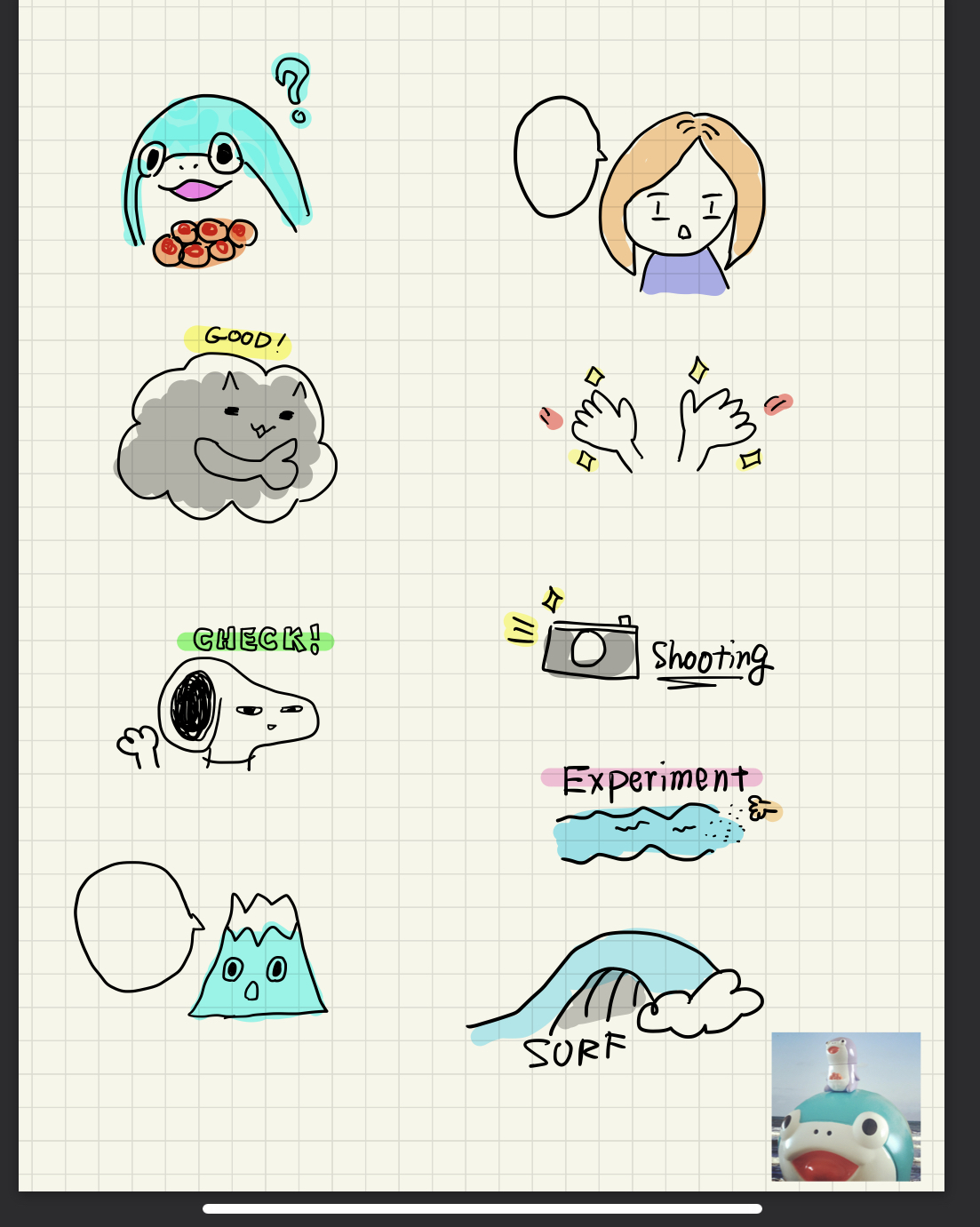
こんな感じでイラストをコピーして貼り付けることができます。
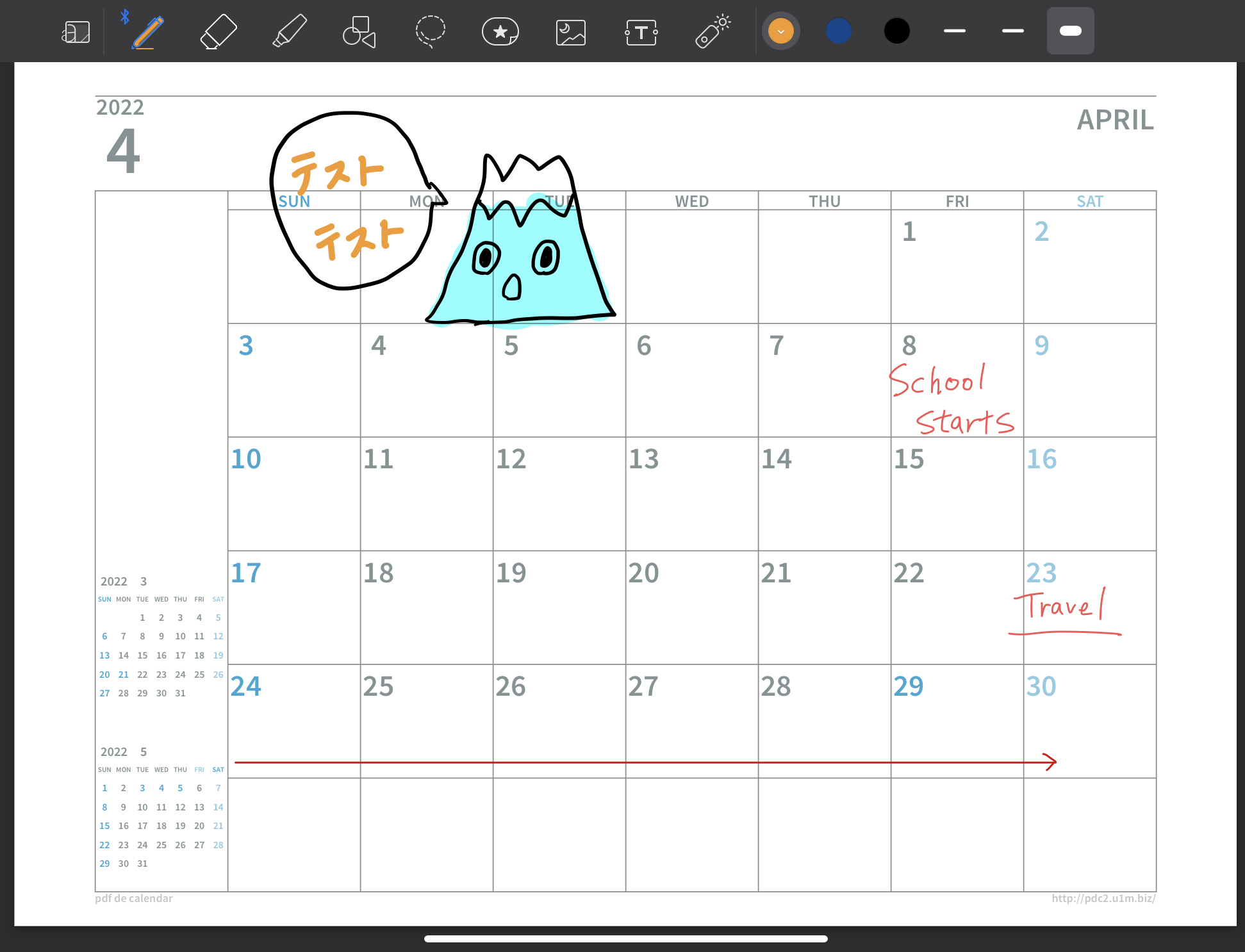
これは、無料でダウンロードした手帳用のPDFファイルをインポートしたものです。
PDFにした教科書や参考書を読み込めば、勉強用のノートして利用できるのです。
そうなんです、最強に便利なんです。
画面をスプリットして動画見ながらメモできる
iPadは画面を2つ表示できます。
つまり、youtubeを見ながらメモしたり、
テキストとノートを同時に開いて勉強出来たりできます。
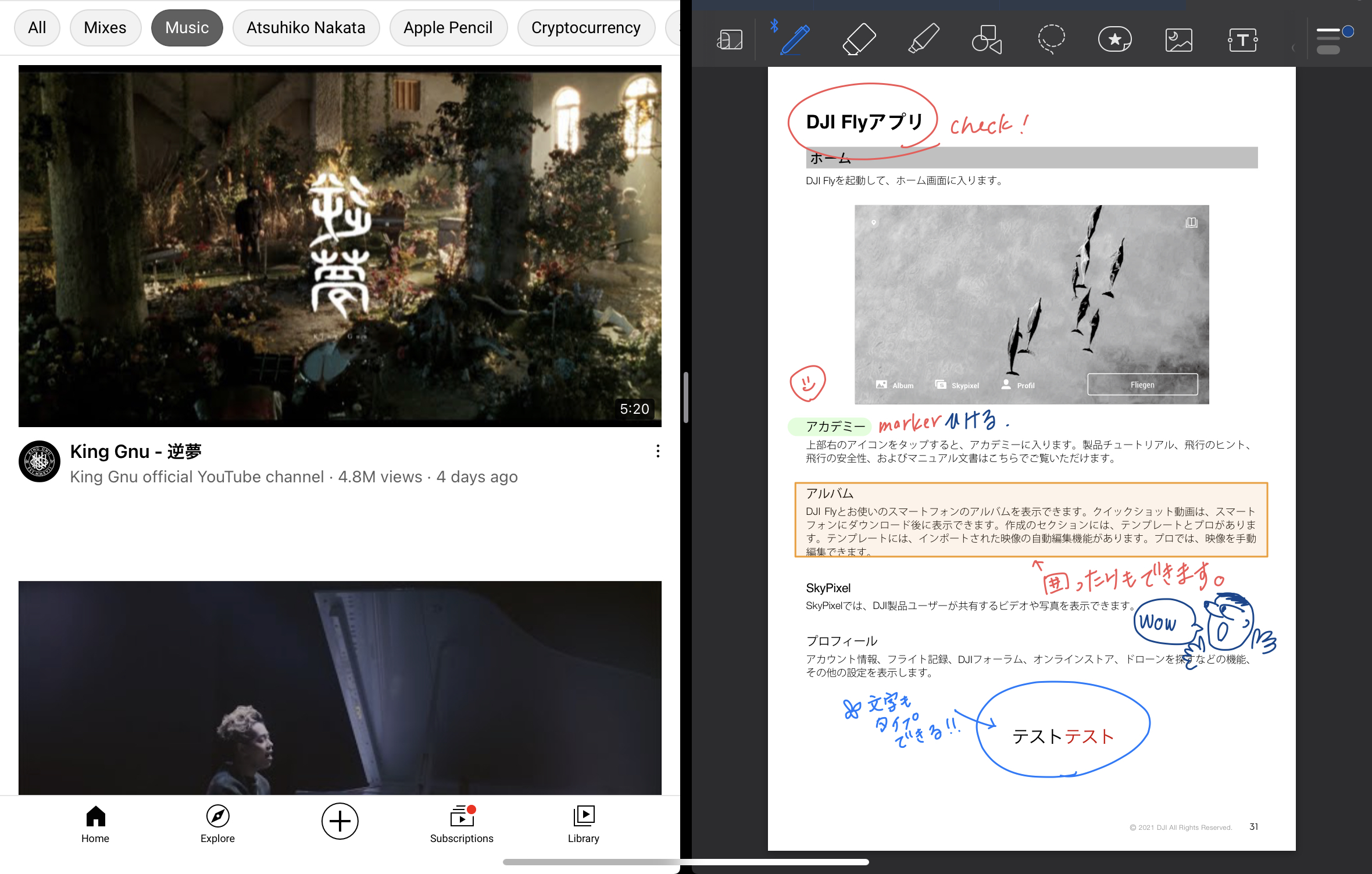
こんな感じに表示されます。
ただただ便利。
サムネイル作成もiPadで作成
iPadではお絵描きアプリが複数あります。
有名なところではCLIP PAINTやアイビスペイント、procreateなどがありますが、
さむは使いやすいアイビスペイントを使用しています。
本ページのアイキャッチ画像もアイビスペイントで描いています。
慣れれば数分で作成できてしまいます。
写真を読み込んで、そこにイラストを追加できたり、色々便利ですよ。
apple pencilは必須
iPadを便利に活用するためには、apple pencilが必要です。
このペンシルは第1世代と第2世代があって、
第2世代のものは、iPadの横に付けておくだけで充電され使いやすいので、
できれば第2世代のペンシルとそれに対応したiPadがおすすめです。
第2世代に対応したiPadは
- iPad mini (第6世代)
- iPad Air (第 4 世代)
- iPad Pro 12.9 インチ (第 3 世代) 以降
- iPad Pro 11 インチ (第 1 世代) 以降
になります。
さむはiPad Airの第4世代を使っています。
デメリットはある?
CPUに負荷がかかるようなアプリを使うと落ちる場合もある
さむが使用しているのはAirだったせいかもしれませんが、
オンライン通話をするためにzoomを立ち上げると
途中で落ちてしました。。
多分、CPUに負荷がかかりすぎてしまったのかもしれません。
PCに比べるとどうしてもCPUが劣ってしまうので、
PC並にiPadを使いたい方はiPad Proを購入したほうがよさそうです。
iPad ProだとLidarセンサーが搭載されているので、
3Dデータも取得できとっても魅力的な製品です。
ノートやイラストアプリや動画鑑賞という方は、Airで十分だと思いますよ。
まとめ
まとめになります。
・ノートや手帳代わりに使えて便利
・ブログやyoutube用のサムネ画像も作れる
・CPUに負荷がかかるzoomを使うならiPad proがいいかも
以上、読んでいただきありがとうございました。
失礼しました~。